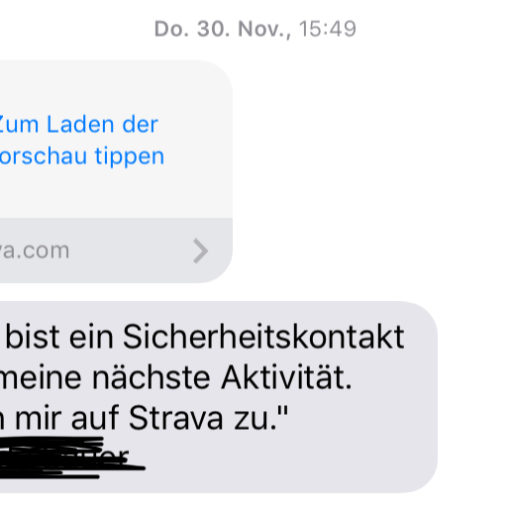Nachdem wir in Teil 1 unserer Anleitung die Grundlagen und Anmeldung erklärt haben und im Teil 2 einen ersten Blick auf die Trainingseinheiten von Strava geworfen haben, kommen wir im dritten Teil der Anleitung zu Strava auf das Kernstück, den Segmenten. Die Strava Segmente sind sicherlich die wertvollste Entwicklung der Plattform und bewegen weltweit viele Sportler dazu, dort ihr Daten hochzuladen.
Was sind Strava Segmente?
Bevor wir uns die Segmente genauer anschauen, möchte wir zuerst kurz erklären, was Segmente sind. Segmente sind Teilabschnitte einer Strecke. Ein Streckenabschnitt sozusagen. Meist sind die Segmente an markanten Anstiegen oder gewissen Stellen erstellt werden, wo es sich lohnt sich mit anderen zu messen. Sei es die größten Pässe, aber auch kleinere Ansteige sind dort zu finden. Auch Rundkurse und Zeitstrecken werden oft als Segmente angelegt.
Die Segment Ansicht in Strava
Unter der Trainingseinheit wie bereits im 2. Teil beschrieben, findet man die Segmente auf der gefahrenen Strecke, sofern es auch solche gibt. Die Anzahl der Segmente ist bei Strava aber recht groß, wohl die größte welche es aktuell im Sportbereich gibt. Vor allem bei Radsportlern ist Strava aufgrund dieser Tatsache äußerst beliebt. In dieser Ansicht kann man bereits einige Werte herauslesen. Neben der Berg Kategorie, sofern es ein Berg oder Anstieg ist, findet man auch die gefahrene Zeit, die Geschwindigkeit, die Leistung, die VAM (italienisch Velocita Ascensionale Media, oder kurz Steiggeschwindigkeit) , die Intensität und auch der Durchschnittspuls im jeweiligen Segment.

Klickt man auf ein Segment, dann öffnet sich dieses in derselben Ansicht und man kann weitere Werte sehen. Neben dem Höhenprofil und der Karte mit dem Streckenabschnitt, gibt es auch noch eine Bestenliste am linken Rand, welche man mit einem Klick ganz unten sich vollständig anzeigen lassen kann. Auf der rechten Seite gibt es ein Übersichtsfenster mit den Schnitt und Maximalwerten im Segment von Strava. Neben der Überschrift der Top 10 kann man sich raussuchen ob man die Bestenliste der Sportler von Beginn an sehen möchte oder diese mit einem Filter eingrenzt. Hier kann man auswählen ob es nur dieses Jahr anzeigen soll, oder unterscheiden wird zwischen Männer und Frauen, oder nur meine abonnierten Sportler angezeigt werden. Auch die Möglichkeit sich Altersgruppen anzeigen zu lassen besteht, sofern man einen Premium Account hat. Ebenso ist die Filterung nach Gewichtsklassen und auch nach Clubs möglich.

Auf der linken Seite in der Segmentansicht gibt es noch weitere Schaltflächen. Beginnen wir hier mit der Analysieren Schaltfläche. Mit einem Klick darauf werden einem auch die verschiedenen Messwerte wie Geschwindigkeit, Leistung, Herzfrequenz, Trittfrequenz und Temperatur angezeigt. Dies hängt natürlich wieder von den verwendeten Sensoren ab.

Kommen wir zur zweiten Schaltfläche im kleinen Menü links. Hier kann man sich ein Ziel setzen. Es ist somit möglich sich eine bestimmte Zeit zu berechnen und diese dann als Ziel einzugeben.
Der Button „Vergleichen“ hat wesentlich mehr zu bieten. Hier kann man sich mit anderen Sportlern, bei einem Premium Account bis zu 5, vergleichen. In einer animierten Grafik sieht man dann wie man im Verhältnis zu dem jeweiligen anderen Sportler unterwegs ist. Diese Funktion kann dazu genutzt werden um zu sehen, wo man die entsprechende Zeit verloren oder auch gewonnen hat. Im unteren Teil ist die aktuelle Bestenliste zu sehen, welche auch gefiltert werden kann. Mit dem Plus neben den Sportlern, lassen sich die Vergleiche durchführen. Auch lässt sich die Reihenfolge festlegen. Interessant finden wir diese Funktion vor allem bei kleineren Anstiege. Bei einem Pass muss man die Geschwindigkeit eher konstant halten. Bei kleineren Anstiegen, kann man schon mal über seine Schwelle gehen.
Ist man Premium Mitglied, öffnet sich bei einem Klick auf „Verbessere deine Zeit“ die Trainingspläne. Dazu aber in einem anderen Artikel mehr. Schauen wir uns noch die vollständige Ansicht an. Diese öffnet sich nach Klick auf die Schaltfläche „Bestenliste vollständig anzeigen“ ganz unten.
Nun öffnet sich ein neues Fenster und man hat Zugriff auf weitere Ansichten. Das Segmentfenster in Strava bietet hier noch wesentlich mehr. Im oberen Bereich sind die Segmentdaten zu finden. Über der Karte stehen hier Distanz, Steigung in Prozent im Durchschnitt, Höchster Punkt und Höhenunterschied. Auch die Bergkategorie und die Versuche der Sportler, sowie die unterschiedlichen Leute, welche dieses Segment bereits gefahren oder gelaufen sind.
KOM’s und CR auf Strava
Die Schnellsten Zeiten sind links zu sehen. Hier sieht man seinen persönlichen Rekord und auch die beiden KOM’s der Männer und Frauen. King of Mountain ist derjenige welcher die schnellste Zeit gefahren ist. CR beim Laufen steht für Course Rekord. Also auch hier ist man dann schnellster. Erneut hat man die Möglichkeit nochmals seine Ziel festzulegen oder die Leistung zu vergleichen.
Filter in Strava Bestenliste
Weiter unten gibt es dann die Leistungsansicht und die Bestenliste.

Bei der Leistungsansicht sieht man seine gefahrenen Leistungen sofern man deses Segment schon mehrmals gefahren ist. Schnell kann man hier auch einen Vergleich und eine eventuelle Entwicklung sehen. Mit einem Klick auf die jeweiligen Zeiten, kommt man zur jeweiligen Aktivität. Eine sehr gute Bedienung wie wir finden.
Kommen wir nun zur Bestenliste und der Filterung. Hier hat man auch als Premium Mitglied wesentlich mehr Funktionen.
Ganz oben kann man seine Platzierung sehen. In diesem Fall Platz 216 von 814. Auch die Bestzeit ist dort zu finden. Daneben kann man auswählen welcher Zeitraum hier angezeigt werden soll und auch die Möglichkeit zwischen Frauen und Männer zu unterscheiden.
Auf der linken Seite gibt es jede Menge Filtermöglichkeiten. Neben der Filterung nach Gewicht oder Alter ist hier auch eine Filterung nach angehörigen Strava Clubs oder aber auch nach Leuten denen ich folge oder nur nach meinen Ergebnissen möglich. Auch die einzelnen Sportler in der Bestenliste können angeklickt werden um die gesamte Aktivität anzuschauen, oder diesen gleich zu Folgen um auch in Zukunft die Entwicklung oder das Trainingspensum zu verfolgen.
Natürlich haben wir auch ein Video zu den Strava Segmenten gemacht. Viel Spaß damit und wir freuen uns über Teilen, Liken und Kommentieren.